键盘一键打开计算器的办法
- 发布日期:2017-09-15 作者:吻妻系统官网 来源:http://www.0731soft.cn
键盘一键打开计算器的办法
计算器可以处理大家生活中很大一部分的问题,但是主编推进刚重windows10MSDN系统联想系统后发现,竟然不知道怎么用键盘打开计算器,那怎么用键盘一键打开计算器呢?别急,下面win10之家主编给大家教程相关键盘一键打开计算器的办法吧。大家就慢慢观看这篇键盘一键打开计算器的图解介绍吧。
计算器打开与使用办法:
1,第一种打开办法:开始->所有程序->附件->计算器。
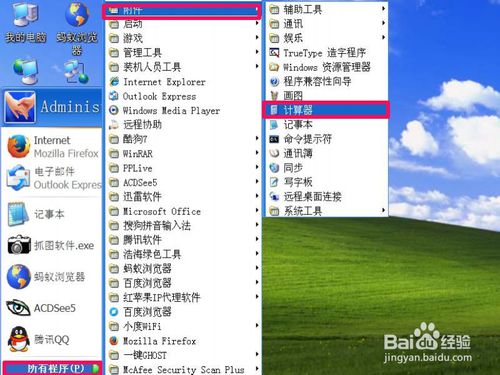
键盘一键打开计算器的办法图1
2,第二种打开办法:开始->运行->输入calc命令,然后按"确定"即可。
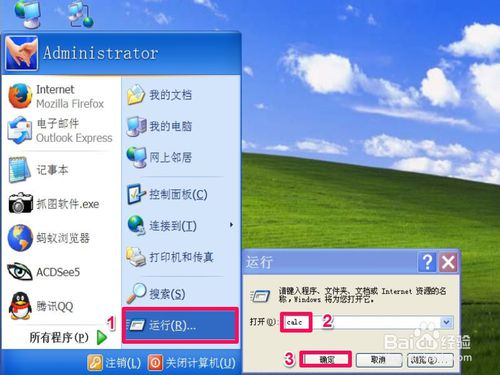
键盘一键打开计算器的办法图2
3,第三种打开办法:如果在开始中没有“运行”程序,可以用win+R键,打开运行框,输入calc命令,也可以打开计算器。
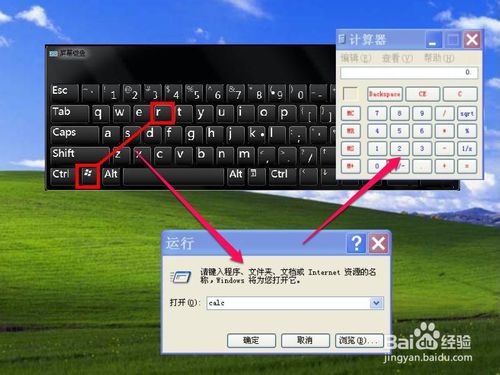
键盘一键打开计算器的办法图3
4,第四种打开办法:直接进入C:\windows\system32\文件夹下,找到calc.exe这个应用程序,双击,也能打开计算器。
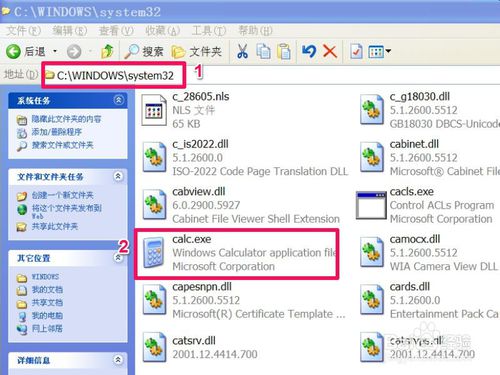
键盘一键打开计算器的办法图4
普通型计算器:
1,普通型计算器,主要是为了计算加减乘除的数值,下面教程几个按键的说明:
CE按键: 清除错误输入。
C 按键: 清除当前一次的运算后果。
Backspace按键: 逐个退回删除(当前为数字最后一位)。
MC按键: 删除储存信息。
MR按键: 读取储存的信息。
Ms按键: 将显示的数值存入存储器中,替换存储器原值。
M+按键: 计算后果累加储存的数值。
sqrt按键: 平方根计算。
%按键: 百分比值。
1/x按键: 倒数。

键盘一键打开计算器的办法图5
普通型转换为科学型:
1,在普通型的“查看”菜单下,选择“科学型”,就能把普通型计算器转换成科学型计算器。

键盘一键打开计算器的办法图6
2,科学型计算器有很多功能,能显示小数点后31位的圆周率,有二进制,八进制,十进制,十六进制等等,
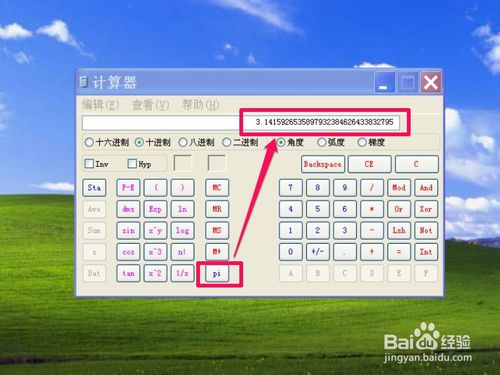
键盘一键打开计算器的办法图10
3,还有为程序员辅助的计算,如异或,逻辑判断,移位计算等等功能。

键盘一键打开计算器的办法图8
上述就是主编为大家教程的键盘一键打开计算器和怎么使用计算机的办法了,大家都有了解了吗?其实相关键盘一键打开计算器和怎么使用计算机的办法是非常容易的,如果大家想了解更多的资讯敬请关注windows10之家官网吧。